苹果电脑实现双系统安装的详细步骤与技巧分享
- 问答
- 2025-10-29 03:20:47
- 74
苹果电脑实现双系统安装的详细步骤与技巧分享
第一部分:准备工作
-
备份你的Mac: 这是最重要的一步,必须做,因为安装过程中有极小概率会出现错误,导致数据丢失,请使用“时间机器”(Time Machine)将你的整个Mac完整地备份到一个外置硬盘上。(来源:苹果官方建议)
-
检查兼容性和空间: 确保你的Intel芯片或Apple芯片的Mac支持你想要安装的Windows版本,对于硬盘空间,建议为Windows分区至少留出64GB的空间,但如果要安装很多软件或游戏,最好准备128GB或更多。(来源:微软官方系统要求)
-
获取Windows镜像文件: 你需要一个Windows 10或11的ISO镜像文件,请从微软官方网站下载,确保文件来源纯净、安全。
-
准备一个空白U盘: 需要一个16GB或更大的U盘,用于制作Windows安装盘,注意:制作过程中U盘会被清空,请提前转移数据。
第二部分:安装步骤(以Intel芯片Mac为例,使用“启动转换助理”)
-
打开“启动转换助理”: 在“应用程序”文件夹里的“实用工具”中找到并打开它。
-
分配磁盘空间: 程序会引导你进行三步操作,第一步是划分硬盘空间,你会看到一个滑块,可以在macOS和Windows之间拖动,以决定给每个系统分配多少空间,根据你的准备工作的建议来划分。

-
安装Windows: 划分好空间后,“启动转换助理”会自动下载必要的Windows支持软件(驱动),并提示你选择之前下载好的Windows ISO镜像文件,之后电脑会自动重启,进入Windows安装界面。
-
在Windows安装界面中的关键步骤:
- 当看到“你想将Windows安装在哪里?”的页面时,你会看到一个标记为“BOOTCAMP”的分区。一定要选择这个分区。
- 然后点击“格式化”按钮(不是删除!),格式化完成后,再选择这个BOOTCAMP分区,点击“下一步”进行安装。(来源:苹果官方支持文档)
-
完成Windows设置: 之后就是常规的Windows系统设置过程,按照提示选择区域、键盘布局、创建用户账户等。
-
安装驱动: Windows首次设置完成后,系统会自动打开一个名为“欢迎使用启动转换安装器”的窗口,这就是在安装Mac电脑硬件(如键盘背光、触控板、声音等)在Windows下的驱动程序,按照提示完成安装即可,安装过程中屏幕可能会闪烁几次,这是正常现象。
第三部分:重要技巧与注意事项
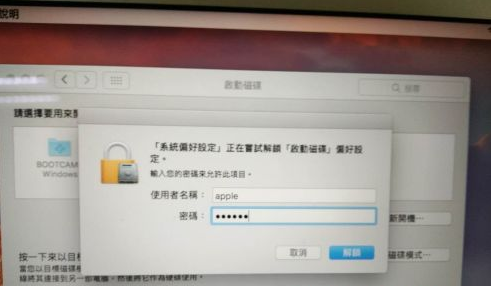
-
如何在两个系统之间切换?
- 开机时切换: 开机时立即长按键盘上的Option (Alt) 键,直到出现启动磁盘选择界面,然后选择要进入的系统。
- 在系统中切换: 在macOS里,进入“系统偏好设置”->“启动磁盘”,选择Windows分区并点击“重新启动”,在Windows里,点击右下角的启动转换控制图标,选择“在macOS中重新启动”。
-
Apple芯片(M1/M2/M3)Mac的差异:
- Apple芯片的Mac不能通过“启动转换助理”安装Windows,它们只能通过“并行桌面”(Parallels Desktop)或“VMware Fusion”这类虚拟机软件来运行Windows,这种方式下,Windows是作为macOS里的一个应用程序运行,无需重启即可切换,但游戏性能可能不如直接安装。(来源:苹果官方关于Apple芯片架构的说明)
-
文件共享:
- 在“启动转换”模式下,你可以在Windows中读取macOS分区里的文件(在“我的电脑”里能看到一个磁盘),但不能在macOS中直接读写Windows分区,建议用一个单独的U盘或移动硬盘,或者使用云存储服务(如iCloud Drive、OneDrive)在两个系统间传递文件。
-
如果不想用双系统了怎么办?
回到macOS,打开“启动转换助理”,它提供的功能之一就是“移除Windows系统”,可以安全地将Windows分区删除,并将空间归还给macOS。
-
常见问题:
- Windows下没有声音或触控板不灵? 这通常是驱动问题,回到macOS,打开“启动转换助理”,在菜单栏选择“操作”->“下载Windows支持软件”,将驱动下载到U盘,再回到Windows里手动安装。
- 开机直接进入Windows,没有选择机会? 进入macOS,在“系统偏好设置”->“启动磁盘”里,将macOS设为默认启动盘。
本文由务依丝于2025-10-29发表在笙亿网络策划,如有疑问,请联系我们。
本文链接:http://pro.xlisi.cn/wenda/65894.html









